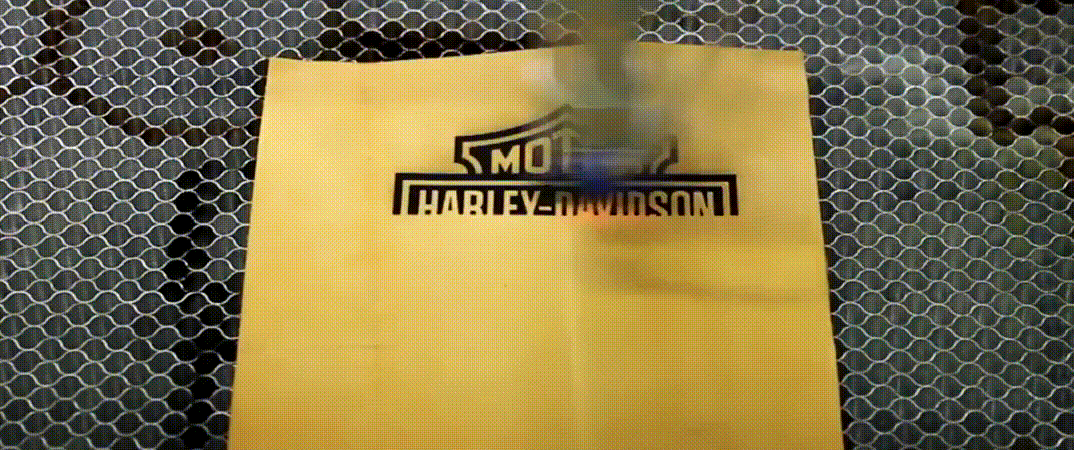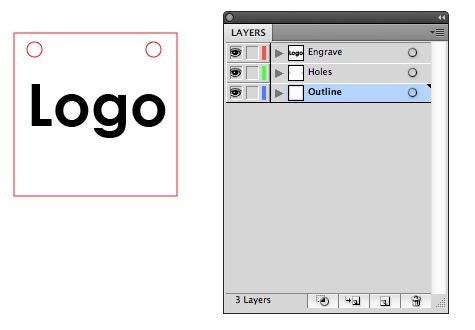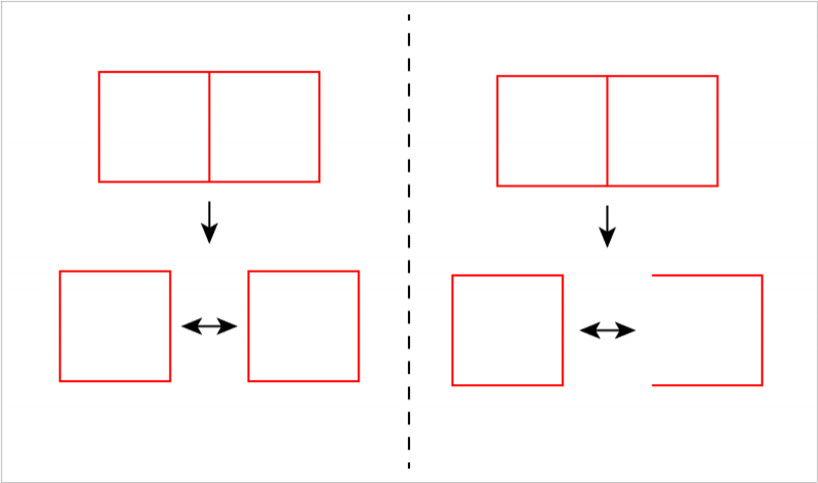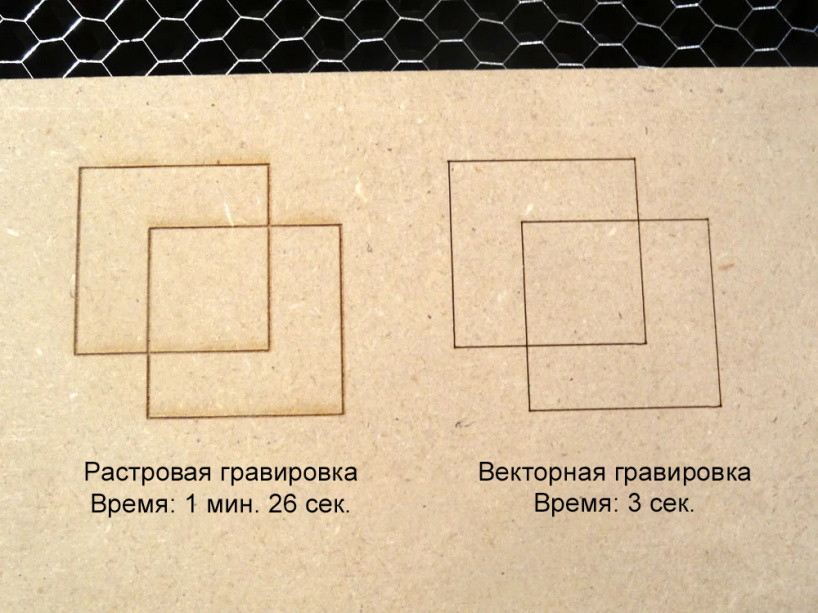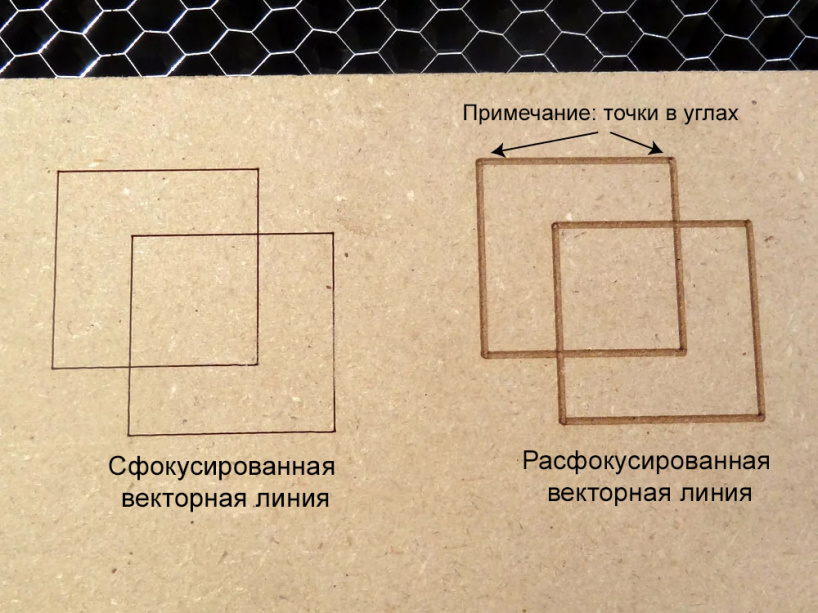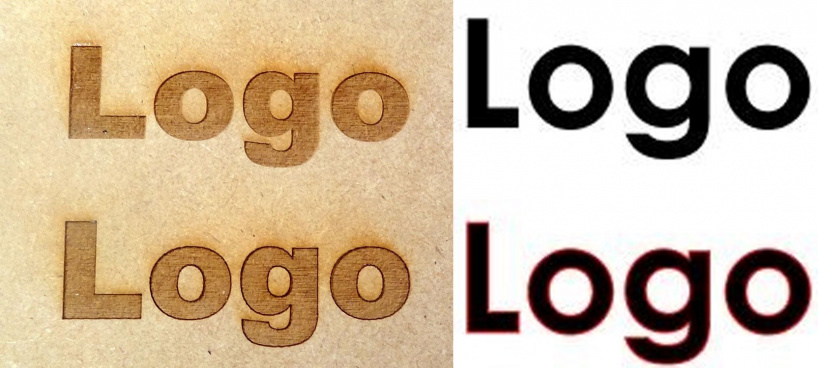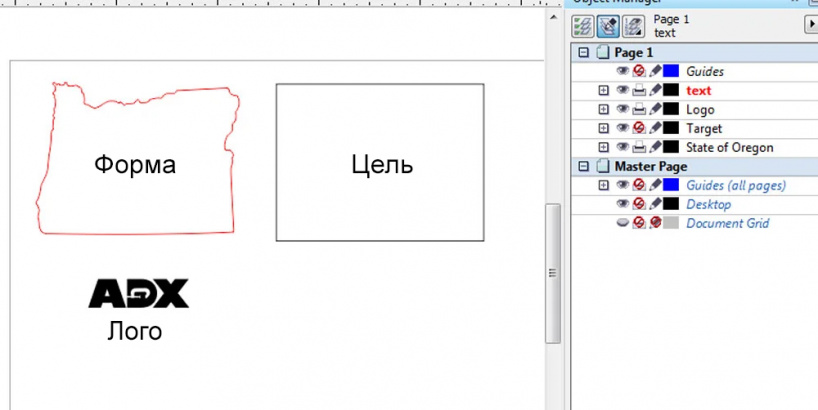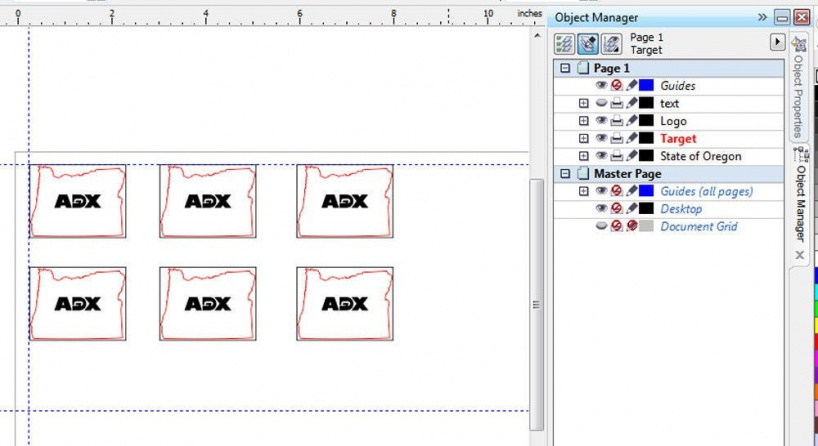- Настройка лазерного гравера. Пошаговая инструкция
- Методы гравировки
- Этапы настройки лазерного аппарата
- Юстировка луча лазерного оборудования
- Настройка параметров гравировки
- ТОП 10 советов и приемов для резки и гравировки на лазерном станке
- Совет №1: Настройка лазера и подготовка пространства для работы
- Совет №2: Разбивка дизайна на слои
- Совет № 3: Подбор материала для лазерной резки или гравировки
- Совет №4: Перекрывающиеся линии
- Совет №5: Линии — растр против вектора
- Совет № 6: Для того чтобы векторные линии были толще расфокусируйте лазер
- Совет № 7: Добавление векторного контура к краю шрифта или гравируемого изображения
- Совет № 8: Настройка разрешения
- Совет № 9: Как гравировать несколько изделий за раз
- Совет №10: Используйте лазерный указатель, чтобы определить, зоны гравировки и реза
Настройка лазерного гравера. Пошаговая инструкция
Гравировка на поверхности изделий позволяет повысить их ценность, придать уникальность, замаскировать дефекты и превратить обычную вещь в памятный подарок. Процесс создания гравировальных узоров заключается в удалении слоя материала с поверхности изделия. Рисунок формируется благодаря разной глубине и ширине получившихся выемок.
Методы гравировки
Существует несколько способов нанесения гравировки. Самый древний и традиционный — это ручной, с использованием разнообразных металлических инструментов. Он же считается и самым кропотливым, трудоемким и времязатратным. Чуть быстрее движется работа у тех мастеров, которые используют ручной электроинструмент — небольшую бормашинку со сменными насадками. Третий способ — гравировка на фрезерном станке — далеко обгоняет первые два по всем пунктам, от скорости выполнения работы до ее качества, но и он не идеален. Мелкие элементы рисунка фреза воспроизвести не в состоянии, точность работы хоть и высока, но не идеальна, инструмент приходится постоянно менять, заметные бочкообразные следы в месте прохождения резца.
Настоящей переворотом в искусстве поверхностного декорирования стало появление лазерных станков с программным управлением. Легкие и компактные, они с безупречной точностью и небывалой скоростью гравируют практически любые материалы и наносят на них изображения такой сложности, какую невозможно воспроизвести ни одним из вышеперечисленных методов. Единственным инструментом таких аппаратов служит сфокусированный в крохотную точку луч лазера, который не нужно затачивать, менять на более толстый, тонкий или другой по форме. Такой резак за доли секунды выжигает поверхностный слой на изделии, буквально на глазах создавая необходимый рисунок. Лазерному гравировальному станку под силу детально воспроизвести фотографию в высоком разрешении, шерсть животных, замысловатые орнаменты.
Этапы настройки лазерного аппарата
В силу большого количества преимуществ и широкого ценового диапазона именно лазерный станок и стал фаворитом по приобретению и использованию среди мастеров гравировального искусства.
Одним из достоинств таких аппаратов можно назвать простоту в сборке и эксплуатации, однако для того чтобы оборудование работало максимально качественно и производительно, его необходимо предварительно грамотно настроить. В первую очередь это касается системы отражающих зеркал, которые принимают выходящий из лазерной трубки поток частиц и передают его к выпуклой линзе. Последняя сводит луч до необходимого диаметра и фокусирует в нужной точке поверхности.
Юстировка луча лазерного оборудования
- Наклеить кружок из фанеры, картона или акрила на первое от газоразрядного излучателя зеркало и «выстрелить» в него лучом (диаметр мишени должен совпадать с рефлектором). Повторять операцию до тех пор, пока прожженный след не появится строго в центре. Регулировка достигается путем изменения положения зеркала по осям.
- Таким же образом, используя мишень и регулируя угол отражателя, настраивается второе зеркало.
- Большинство проблем возникает при юстировке третьего, расположенного на каретке, рефлектора, который принимает луч и передает его к линзе. Лазер в этом случае проходит вертикально, сквозь тубус, поэтому отцентровать его попадание на линзу затруднительно.
Для облегчения настройки можно поступить следующим образом:
- вырезать из акрила два круга и наклеить на них кусочки малярного скотча. Одна мишень должна соответствовать диаметру тубуса лазерной головки (сопло с него необходимо снять). Размеры второй должны совпадать с отверстием, в которое вставляется сам тубус;
- снять тубус с каретки и вынуть из него фокусирующую линзу;
- взять мишень, предназначенную для отверстия под тубус, и вставить в него, после чего запустить лазер в штатном режиме;
- регулировать юстировочные винты третьего отражателя до тех пор, пока не будет достигнуто точное попадание луча в центр круга;
- закрепить тубус без зеркала на свое место в каретке, предварительно выдвинув его на всю длину;
- повторить операцию с лучом и настройкой зеркала, точно также добиваясь получения отверстия строго в центре мишени (использовать ту, которая соответствует по диаметру);
- снова снять тубус и проверить центровку луча на первой мишени;
- повторять манипуляции до тех пор, пока отверстие от лазера на обоих кругах не будет находиться точно в центре.
Настройка параметров гравировки
Чтобы не испортить готовое изделие, необходимо предварительно настроить гравер для работы с материалом, из которого оно сделано. Для этого следует создать в графическом редакторе прямоугольник произвольной формы и отправить файл на станок. Регулируя параметры мощности луча и скорости его прохождения, добиться оптимальных показателей и сохранить результат для текущих и будущих задач.
Детальный видеообзор на профессиональный лазерный станок Wattsan 6040. Внутренее устройство и технические характеристики оборудования.
Побывали в гостях на производстве предприятия «АЛЬТАИР», которое успешно занимается производством деревянных игрушек и сувенирной продукции.
Видео с производства компании Пластфактория — наш уже постоянный клиент, который занимается POS-материалами и работает с крупными косметическими брендами.
Источник
ТОП 10 советов и приемов для резки и гравировки на лазерном станке
Одна из замечательных особенностей лазерных станков для резки и гравировки — это то, насколько быстро они могут выгравировать узор или вырезать даже самый замысловатый рисунок. Тем не менее, операторы лазерных станков всегда ищут способы повысить производительность. Вы управляете своим лазером максимально эффективно? Вот несколько советов и приемов, которые вы можете использовать, чтобы убедиться, что вы используете свой лазер с максимальным потенциалом.
Совет №1: Настройка лазера и подготовка пространства для работы
Перед тем, как непосредственно перейти к полезным приемам по лазерной резке и гравировке, сначала следует рассмотреть несколько хороших идей для подготовки к этим процессам.
Защита заготовки от следов нагара: когда приступаете к гравировке вы должны быть готовы к тому, что что дым образующийся в процессе гравировки может повлиять на изделие и оставить на нем следы нагара. Чтобы этого не произошло, закройте поверхность изделия малярной лентой, чтобы защитить ее. Малярная лента слегка снизит мощность лазера (чуть-чуть увеличьте мощность, если вы считаето, что это нужно сделать), это защитит материал вокруг гравировки от нагара. После выполнения гравировки просто отклейте малярную ленту. Этот метод особенно хорош, если вы гравируете на коже.
Настройки: Ваш лазер должен иметь предустановленные настройки для резки или гравировки различных материалов разной толщины. Вы также должны иметь возможность загрузить эти настройки в свой компьютер или лазер и сохранить их как предварительные настройки. Важно назвать их так, чтобы вы могли легко их найти. Таким образом, когда вам понадобится гравировка на коже или резка фанеры толщиной 4 мм, вы легко найдёте сохраненные параметры для этой работы.
Пробная резка: Даже если у вас есть готовые настройки для резки материалов, сначала лучше провести пробную резку, прежде чем приступить к основной работе. Очень неприятно вынуть заготовку из лазера и увидеть, что она не прорезана до конца. Советуем сделать пару небольших геометрических фигур в одном из углов заготовки (например: круг и квадрат).
Лазерная гравировка на коже
Совет №2: Разбивка дизайна на слои
Советы, о которых мы будем говорить дальше, предполагают возможность гравировать/резать только часть проекта или дизайна за раз. Есть легкий способ сделать это — разбейте ваш дизайн на несколько слоев в одном файле. В большинстве графических редакторов есть воможность разбивать файл на слои, а затем включать и выключать их. Вы конечно можете разместить весь дизайн на одном слое, но разделение на несколько слоев даст вам несколько ключевых преимуществ:
1. Контроль порядка резов. Ваш лазер должен иметь настройки для определения в каком порядке происходит рез. Но у вас есть вариант более удобного контроля порядка резов, вы можете разместить разные линии реза на разные слои в файле, чтобы включать и выключать печать каждого слоя в необходимом вам порядке.
2. Несколько деталей и дизайнов в одном файле. Вместо того, чтобы иметь отдельные файлы для каждого дизайна, просто поместите их в один файл на отдельные слои. Затем просто печатайте каждый слой по одному.
3. Создание направляющих. Возможно, вам потребуется создать несколько направляющих для макета вашего дизайна или, может быть, вам понадобится мишень для размещения объекта. Если вы не хотите, чтобы они гравировались, поместите их на другой слой и отключите гравировку этого слоя.
Совет № 3: Подбор материала для лазерной резки или гравировки
Итак, у вас есть изображение или логотип который вы хотите выжечь на куске древесины. Дерево это замечательный материал для гравировки, но вам нужно знать различия между гравировкой на цельной древесине или композитном материале, таким как фанера или МДФ. В отличие от фанеры или мдф, текстура дерева не является однородной. Волокна в древесине представляют разные этапы роста дерева(зимой и летом) и каждое из них будет резаться по разному. Обычно темные волокна тверже, а светлые части между ними мягче. Как вы можете понять на примере фото выше, на гравировке вы видите узор зебры. Если вам важно, чтобы гравировка выглядела однородно, вам лучше подобрать такую заготовку, где верхний слой более однороден.
Еще одна вещь, которую следует учесть, — это особенность гравировки материалов с тонким шпоном из хорошего дерева сверху. Гравировка часто прожигает тонкий шпон, обнажая то, что находится под ним. Убедитесь, что то, что находится под шпоном, выглядит хорошо и что вы прожигаете весь путь через шпон, чтобы у вас не было смеси шпона и поверхности под ним.
Совет №4: Перекрывающиеся линии
Часто при вырезании нескольких частей одновременно возникает искушение поместить их рядом друг с другом, чтобы соседние линиии перекрывали друг друга. Это хорошая идея, но есть хороший и плохой способ это реализовать.
Скажем, вам нужно вырезать несколько квадратов. Если вы нарисуете 2 квадрата (по 4 стороны каждый), а затем прижмете их друг к другу, это будет выглядеть так, как будто между ними есть только одна линия. Проблема в том, что, хотя кажется, что есть только одна линия с перекрывающейся стороны, компьютер все равно видит 2. В резульитате этого лазер пройдет два раза по одному и тому же месту. Это может привести к ожогу края, а не к чистому порезу. Это также тратит время на ненужный порез.
Способ исправить это — удалить одну из удвоенных линий. Нарисуйте один из квадратов с 3 сторонами, но он должен быть напротив квадрата с 4 сторонами.
Совет №5: Линии — растр против вектора
Главная разница между растровой гравировкой и векторной резкой заключается в том, что для гравировки лазерная головка перемещается слева направо по области печати, а затем перемещается вниз на шаг и повторяет это до тех пор, пока не выгравируете изображение. При векторном разрезе лазер просто прослеживает линии разреза. В результате растровая гравировка занимает гораздо больше времени, чем векторная.
Итак, если у вас есть рисунок, например кельтский узел, или дизайн напоминающей карту, в основном состоящий из линий. Вы можете запустить его как растровую гравировку. Преимущество этого метода будет заключаться в том, что вы сможете установить толщину линии такой, как захотите. Недостаток в том, что гравировка займет гораздо больше времени.
Если ваш дизайн или рисунок представляет собой векторный файл, есть быстрый способ создания линий без их разреза. Запустите файл в виде векторного разреза, но выключите питание и увеличьте скорость. Например, чтобы разрезать фанеру 3,2 мм, у меня была бы мощность лазера на 100% и скорость на 20%, но чтобы просто забить древесину, я бы установил мощность на 30% и скорость на 95%. Поэтому вместо того, чтобы разрезать материал, лазер просто прожигает в нем тонкую линию. Преимущество в том, что это будет намного быстрее, чем гравировка. Недостатком является то, что линия будет очень тонкой, и вы не можете изменить ее толщину.
Совет № 6: Для того чтобы векторные линии были толще расфокусируйте лазер
В своем последнем совете мы рассмотрели, как использовать векторные настройки, чтобы просто делать линии в материале для создания рисунков или дизайнов. Но недостатком этого трюка является то, что линия очень тонкая. Но есть способ получить более толстые линии. Лазер имеет очень точный фокус, поэтому, если немного опустить материал, лазер потеряет фокус и рассеивается. Способ, которым я это делаю, заключается в том, чтобы положить небольшой кусок дерева толщиной около 9,5 мм поверх материала, который я использую, и сфокусировать лазер на нем. Затем я запускаю лазер на векторной настройке (с более низкой мощностью и более высокой скоростью). В результате получается гораздо более толстая линия, чем если бы лазер был правильно сфокусирован.
Есть 2 недостатка, которые следует учитывать при использовании этой техники. Во-первых, линия немного мягкая и не такая четкая, как растровая гравюра. Во-вторых, в углах линий лазер делает небольшую паузу, когда он меняет направление, поэтому углы обжигаются немного глубже. Углы выглядят так, будто в них есть маленькие точки.
Совет № 7: Добавление векторного контура к краю шрифта или гравируемого изображения
Обычно вы должны получить хорошие края для любой гравировки, которую делает ваш лазер (если нет, проверьте свой объектив и фокус). Но если вы хотите придать краям вашей гравюры немного дополнительной резкости, вот хороший трюк. Добавьте легкую векторную обводку по краю изображения.
Еще раз вам нужно будет иметь свое изображение в виде векторного файла. Выберите свое изображение и добавьте тонкую обводку по краю. Когда вы настраиваете лазер, установите ход для векторного разреза, но уменьшите мощность и увеличьте скорость, чтобы он горел, но не прорезал край. После того, как лазер сделает гравировку, он вернется и сожжет тонкую линию вокруг самого края.
Это отличный эффект для текста.
Совет № 8: Настройка разрешения
Разрешение — это еще один фактор, который следует учитывать, когда вы сделать качественную гравировку. Четкое изображение важно в любой гравировальной работе, но чем выше DPI, тем дольше изделие будет гравироваться. DPI означает отношение точкек на дюйм, и чем выше DPI, тем ближе друг к другу будут выгравированны точки. Это приводит к высокодетализированному выгравированному изображению, но может занять больше времени, чем вам хотелось бы. Немного снизив разрешение гравировки, вы можете увеличить экономию времени до 33% и более. Чтобы компенсировать низкое разрешение, рассмотрите возможность использования различных схем сглаживания, найденных в драйвере печати Epilog. Сглаживание берет визуальные Точечные узоры, которые можно увидеть с более низким DPI, и рандомизирует их, что скрывает низкое разрешение. Найдя правильное сочетание разрешения и размытия рисунка, вы можете добиться результата, который будет выглядеть хорошо и гравировка которого займет меньше времени.
Совет № 9: Как гравировать несколько изделий за раз
Допустим, у вас есть несколько деревянных подставок, на которых вы хотите выгравировать свой логотип. Вы можете поместить их по одному в источнике лазера и гравировать их один за другим. Но не лучше ли было бы разложить сразу несколько и нанести на них лазерную гравировку?
Хитрость заключается в том, чтобы создать сетку, по которой вы можете разложить детали и точно нанести на них лазерную гравировку. Создайте новый векторный файл размером с ваш лазерный стол. Затем измерьте одну из ваших фигур/предметов. Если вам удастся получить его точную форму, но если не просто придумать красивую геометрическую форму, например, круг или квадрат, она будет точно в нее вписываться. Это будет ваша целевая форма. Создайте мишень и разместите свой рисунок (гравировку или вырез) на мишени. Теперь скопируйте мишень, свой дизайн и вставьте столько копий, сколько сможете уместить в пространстве вашего лазерного стола.
Совет: оставьте небольшое пространство между мишенями, чтобы их можно было поставить, не задевая окружающие.
Вырежьте кусок картона по размеру вашего лазерного стола и вставьте его в лазер. Теперь убедитесь, что для печати выбран только слой с мишенями. Выгравируйте, отметьте или вырежьте нужные формы на картонной доске. Это создаст сетку на картоне, которая соответствует сетке в файле. Теперь поместите предметы, которые вы собираетесь выгравировать, на мишени, отмеченные на картоне. Не забудьте перефокусировать лазер на вершины того, что вы гравируете. Теперь вы можете отключить печать целевого слоя и включить печать слоя дизайна.
Пока вы не перемещаете картон, вы можете просто выкладывать новые детали, нажимать гравировку и повторять, пока все детали не будут готовы.
Совет №10: Используйте лазерный указатель, чтобы определить, зоны гравировки и реза
Следует помнить, что это хорошо работает с векторными линиями, где лазерная указатель следует по линияи, но не так хорошо с гравюрами, где лазер проходит обратно и по всей площади гравюры. Если нужно использовать лазерный указатель, чтобы понять, где закончится гравировка, то можно сделать так: нарисовать векторный квадрат или круг вокруг гравировки, а затем лазерный указатель просто трассирует квадрат. Или можно нарисовать горизонтальные и вертикальные центральные линии.
Источник